Двухфакторная аутентификация является альтернативой этому методу безопасности.
- Контрольные вопросы очень легко задавать, но они могут быть легко угаданы хакерами или сторонними лицами.
- Пользователи Windows 10 и 11 могут легко отключить контрольные вопросы с помощью редактора групповой политики или редактора реестра.
- В качестве альтернативы вы можете создать надежные пароли или использовать двухфакторную аутентификацию вместо контрольных вопросов.
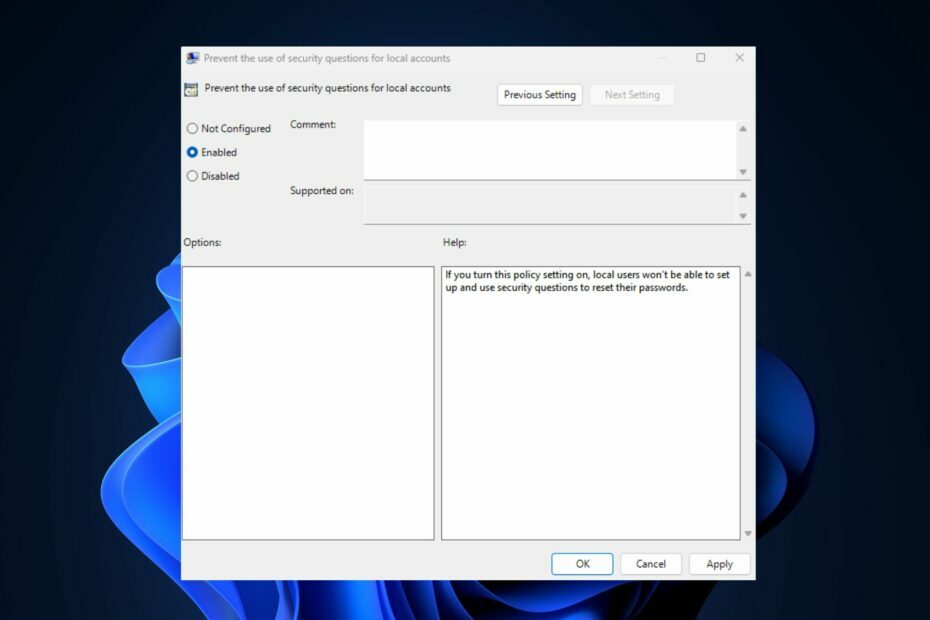
ИксУСТАНОВИТЕ, НАЖИМАЯ НА СКАЧАТЬ ФАЙЛ
- Загрузите Fortect и установите его. на вашем ПК.
- Запустите процесс сканирования инструмента для поиска поврежденных файлов, которые являются источником вашей проблемы.
- Щелкните правой кнопкой мыши Начать ремонт чтобы инструмент мог запустить алгоритм исправления.
- Fortect был скачан пользователем 0 читателей в этом месяце.
Вопросы безопасности локальной учетной записи — это форма проверки подлинности, обычно используемая для повышения безопасности учетных записей пользователей на различных платформах, приложениях или системах. Тем не менее, некоторые из наших читателей отключают вопросы безопасности локальной учетной записи, потому что они предпочитают другие методы безопасности.
Это так из-за упущений в этом методе безопасности. Следовательно, если вы предпочитаете также отключить вопросы, эта статья поможет вам легко выполнить упрощенные шаги.
- Зачем отключать вопросы безопасности локальной учетной записи?
- Как отключить вопросы безопасности локальной учетной записи в Windows 11?
- 1. Использование редактора групповой политики
- 2. Использование редактора реестра
- 3. Использование рег-файла
- Как отключить вопросы безопасности локальной учетной записи в Windows 10?
- 1. Использование редактора локальной групповой политики
- 2. Использование редактора реестра
- Как снова включить контрольные вопросы?
- 1. Использование редактора групповой политики
- 2. Использование редактора реестра
- Какие есть альтернативы контрольным вопросам?
Зачем отключать вопросы безопасности локальной учетной записи?
Одним из сильных преимуществ секретных вопросов является то, насколько легко их задавать. Кроме того, они недороги и практически ничего не требуют для их хранения и использования.
Несмотря на это, минусы, кажется, перевешивают его плюсы, как указано ниже:
- Ответы на вопросы можно легко угадать или найти в общедоступных записях (например, девичья фамилия матери, детское прозвище).
- Ограниченные и предопределенные вопросы с подсказками пароля.
- Вы можете легко забыть ответ или сделать небольшие орфографические ошибки.
С учетом факторов, выделенных выше, использование контрольных вопросов создает высокий уровень рисков безопасности, таких как несанкционированный доступ к учетным записям пользователей, утечка информации и конфиденциальности, блокировка учетной записи (в случае, если ответ забыт) и так далее.
Следовательно, альтернативные методы аутентификации, такие как двухфакторная аутентификация (2FA) некоторые из наших читателей предпочитают, потому что он добавляет второй уровень безопасности для проверки личности пользователя.
Как отключить вопросы безопасности локальной учетной записи в Windows 11?
1. Использование редактора групповой политики
- нажмите Окна + р ключи, чтобы открыть Бегать диалоговое окно команды. Тип gpedit.msc в текстовом поле и нажмите Входить открыть Редактор локальной групповой политики.
- На левой панели навигации перейдите по следующему пути:
Конфигурация компьютера\Административные шаблоны\Пользовательский интерфейс учетных данных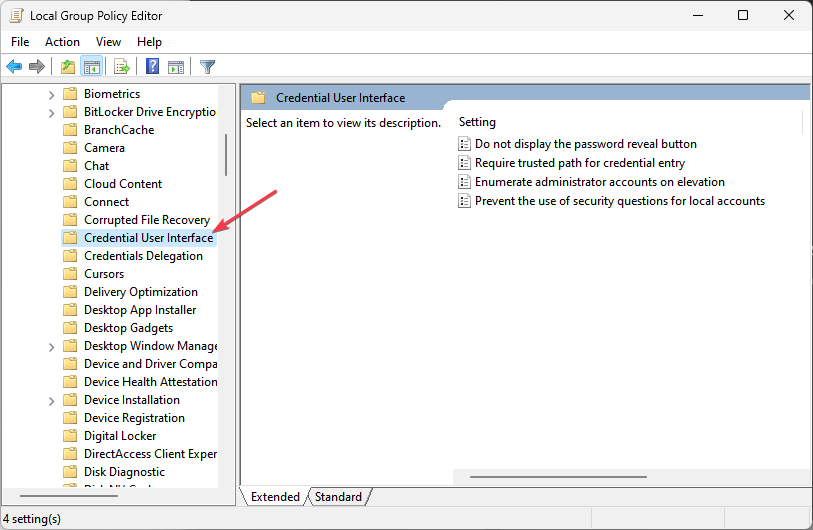
- На правой панели дважды щелкните значок Запретить использование контрольных вопросов для параметра политики локальных учетных записей.
- в Характеристики окно, выберите Включено переключатель.

- Наконец, нажмите на Применять, а потом ХОРОШО чтобы сохранить изменения.
Это немедленно отключит контрольные вопросы для учетной записи, в которую вы вошли в данный момент. Однако не забудьте создать резервную копию, прежде чем вносить какие-либо изменения в Редактор групповой политики.
2. Использование редактора реестра
- нажмите Окна ключ, тип regedit в поле поиска и нажмите Входить открыть Окно редактора реестра.
- На левой панели навигации перейдите к следующему разделу реестра:
Компьютер\HKEY_LOCAL_MACHINE\ПРОГРАММНОЕ ОБЕСПЕЧЕНИЕ\Policies\Microsoft\Windows\Система
- Найдите и щелкните правой кнопкой мыши Система ключ. Затем выберите Новыйи нажмите DWORD (32-разрядное) значение.
- Назовите DWORD NoLocalPasswordResetQuestions и дважды щелкните по нему.
- Во всплывающем окне установите Значение данных до 1 и выберите переключатель Шестнадцатеричный.

- Нажмите OK, чтобы сохранить изменения.
Когда закончите, закройте редактор реестра и перезагрузите компьютер. Это отключит функцию контрольных вопросов локальной учетной записи на странице параметров входа.
3. Использование рег-файла
- нажмите Окна + р ключи, чтобы открыть Бегать команда, тип Блокнот в текстовом поле и нажмите Входить чтобы открыть его.
- Введите следующий код в блокнот:
Редактор реестра Windows версии 5.00 [HKEY_LOCAL_MACHINE\SOFTWARE\Policies\Microsoft\Windows\System] "NoLocalPasswordResetQuestions"=-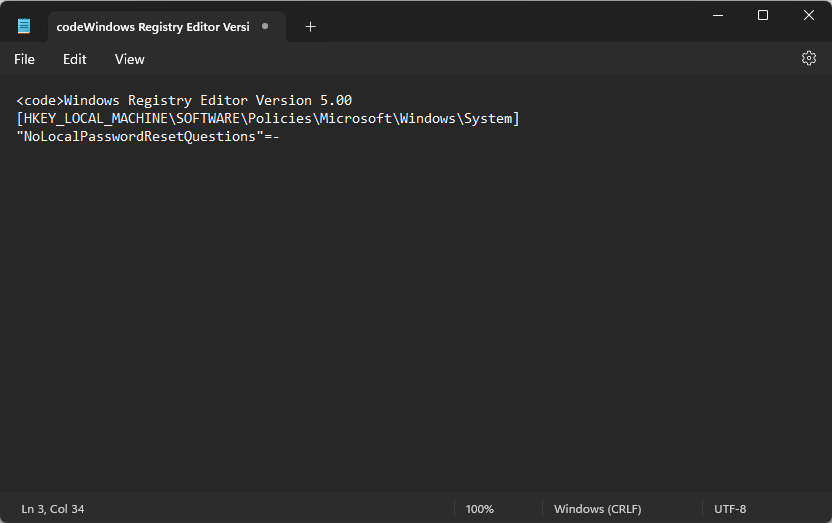
- Нажмите на Файл и выберите Сохранить как.
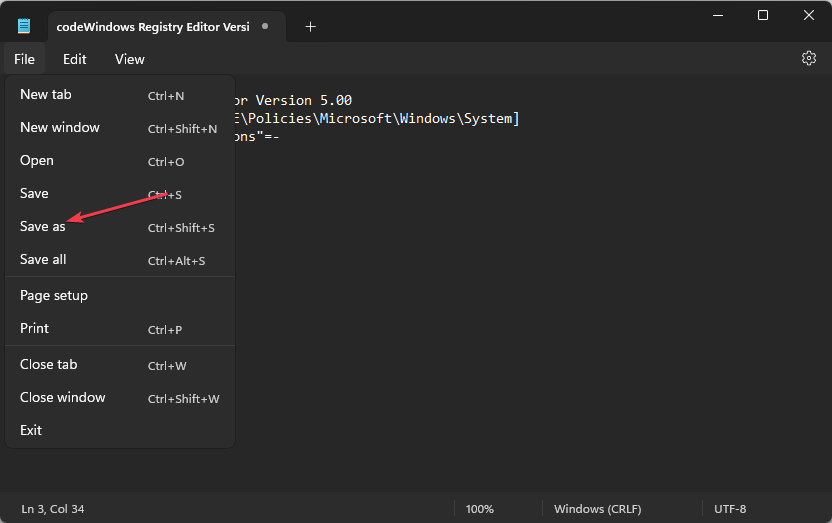
- Выбирать Все файлы из Сохранить как типвыпадающее меню. Назовите файл DisableSecurityQuestions.reg и сохраните его на рабочий стол.

- Теперь дважды щелкните файл reg, чтобы запустить его.
Совет эксперта:
СПОНСОР
Некоторые проблемы с ПК трудно решить, особенно когда речь идет об отсутствующих или поврежденных системных файлах и репозиториях вашей Windows.
Обязательно используйте специальный инструмент, например Защитить, который просканирует и заменит ваши поврежденные файлы их свежими версиями из своего репозитория.
С использованием рег-файл создаст новое значение реестра в системном ключе и мгновенно отключит контрольные вопросы локальной учетной записи в Windows 11.
Как отключить вопросы безопасности локальной учетной записи в Windows 10?
- Обсудите два способа: с помощью редактора локальной групповой политики и редактора реестра.
- Предоставьте пошаговые инструкции для каждого метода, включая снимки экрана, если это возможно.
1. Использование редактора локальной групповой политики
- Открой Бегать диалог, тип gpedit.msc в текстовом поле и нажмите Входить чтобы открыть редактор локальной групповой политики.
- Перейдите по следующему пути:
Конфигурация компьютера\Административные шаблоны\Компоненты Windows\Учетный интерфейс пользователя - На правой панели дважды щелкните значок Политика запрета использования контрольных вопросов для локальных учетных записей.
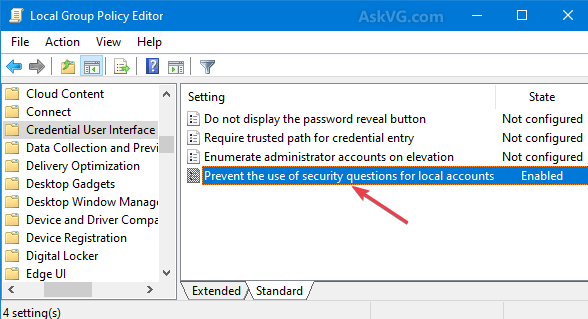
- В новом окне выберите Включено переключатель.
- Теперь нажмите на Применять, а потом ХОРОШО чтобы сохранить изменения.
Выполнение описанных выше шагов поможет отключить контрольные вопросы для учетной записи.
2. Использование редактора реестра
- Открой Бегать диалог, тип regedit в нем и нажмите Входить чтобы открыть редактор реестра.
- Выбирать Да для ОАК быстрый.
- На левой панели перейдите к следующему ключу:
HKEY_LOCAL_MACHINE\Software\Policies\Microsoft\Windows\Система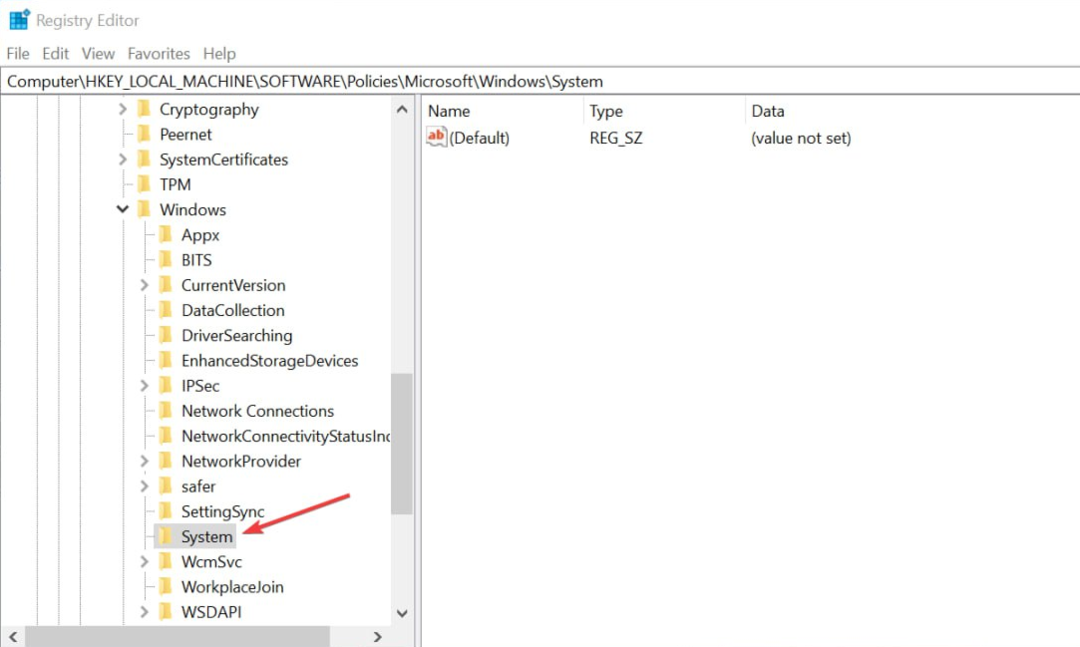
- Далее щелкните правой кнопкой мыши на Система Ключ, выберите Новыйи нажмите на DWORD (32-разрядное) значение.

- Назовите значение NoLocalPasswordResetQuestions, dдважды щелкните по нему и установите данные значения как 1.

- Сохраните изменения и перезагрузите компьютер.
Выполнив описанные выше шаги, контрольные вопросы для вашей учетной записи будут немедленно отключены.
Как снова включить контрольные вопросы?
1. Использование редактора групповой политики
- Выполните шаги 1-5 в способе 1 выше.
- Выберите Неполноценный или Не настроено радиокнопка в Характеристики окно.

Тот же процесс применяется как к операционным системам Windows 10, так и к 11.
2. Использование редактора реестра
- Откройте окно редактора реестра.
- Найдите NoLocalPasswordResetQuestions реестре, щелкните правой кнопкой мыши и удалите его.

Теперь это снова активирует вопросы безопасности локальной учетной записи на вашем ПК с Windows 10 и 11.
- Как удалить шифрование из Excel [самые быстрые способы]
- Ошибка «Закладка не определена» в Microsoft Word [Исправить]
Какие есть альтернативы контрольным вопросам?
В случае, если вы не хотите больше использовать контрольные вопросы из-за их рисков для безопасности, есть несколько альтернатив, которые следует рассмотреть, в том числе:
- Двухфакторная аутентификация (2FA) — Аутентификация 2FA — это надежная альтернатива, которая добавляет дополнительный уровень защиты для проверки личности пользователя после экрана входа в систему.
- Используйте надежные пароли – Пароли не потеряли свою роль в защите учетной записи. Однако, создание надежных паролей с комбинацией прописных и строчных букв, цифр и специальных символов повысит вашу безопасность.
Вот и все, как отключить контрольные вопросы локальной учетной записи в Windows 10 и 11. Если ваш Безопасность Windows не открывается, вы можете изучить наше подробное руководство по устранению проблемы.
Отключение контрольных вопросов поможет предотвратить нарушения безопасности и защитить конфиденциальность пользователя. Однако убедитесь, что вы сделали резервную копию всех важных файлов и данных, прежде чем использовать любой из методов, предусмотренных для отключения контрольных вопросов.
Если у вас есть какие-либо вопросы или предложения, не стесняйтесь использовать раздел комментариев ниже.
Все еще испытываете проблемы?
СПОНСОР
Если приведенные выше рекомендации не помогли решить вашу проблему, на вашем компьютере могут возникнуть более серьезные проблемы с Windows. Мы предлагаем выбрать комплексное решение, такое как Защитить для эффективного решения проблем. После установки просто нажмите кнопку Посмотреть и исправить кнопку, а затем нажмите Начать ремонт.


